Ajouter, modifier et supprimer un filigrane dans un PDF
Les filigranes sont essentiels pour définir la propriété d'un document PDF. Voici les étapes pour ajouter et modifier un filigrane dans un PDF avec UPDF sur Mac.
Ajouter un filigrane
Vous devez cliquer sur le bouton Outils et sélectionner « Filigrane » > « Ajouter un filigrane ».
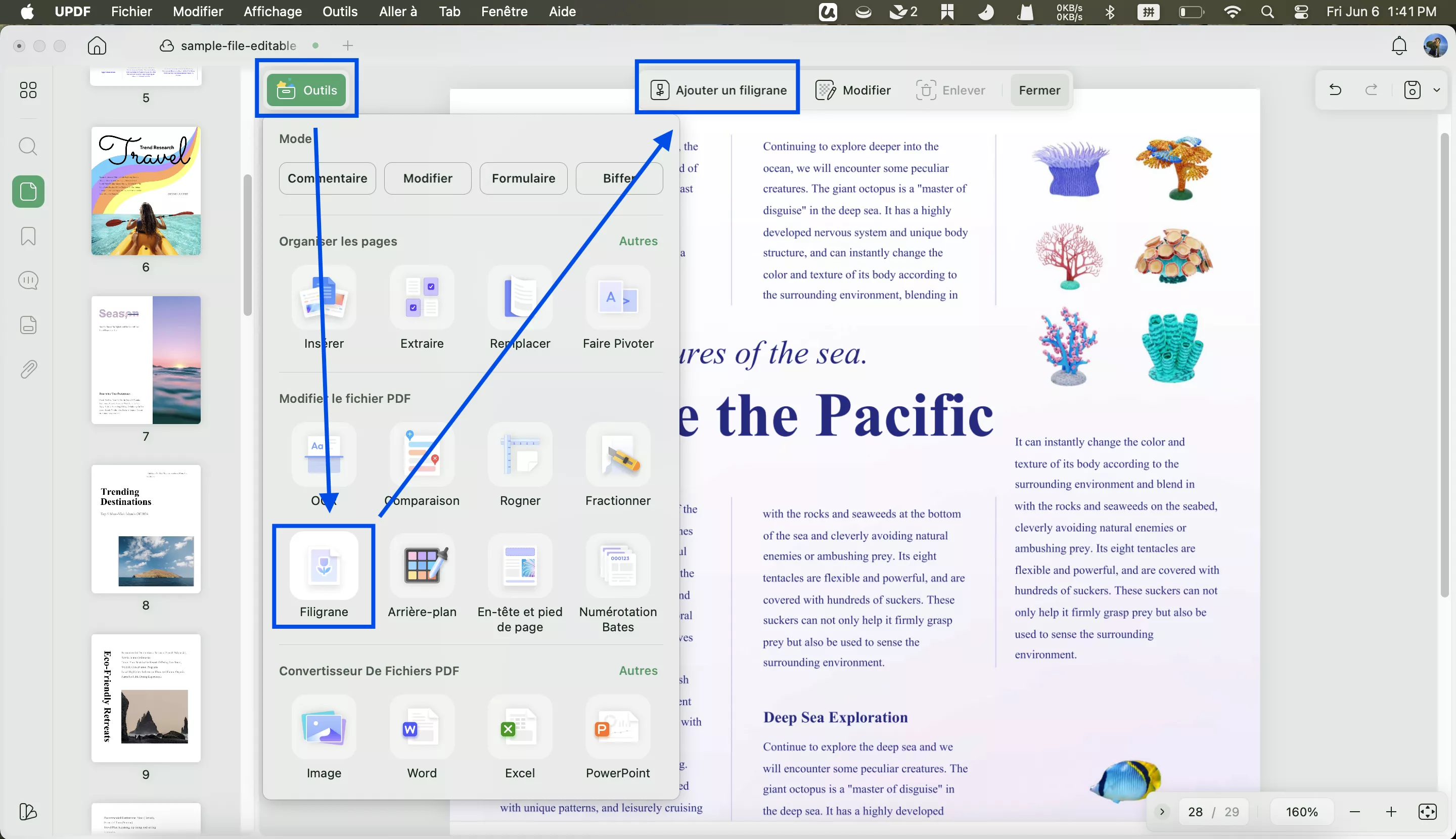
Choisissez ensuite les filigranes Préréglage ou Avec une étoilé pour ajouter un filigrane texte/fichier (image/PDF). Vous pouvez également en créer un en cliquant sur le bouton « Créer ».
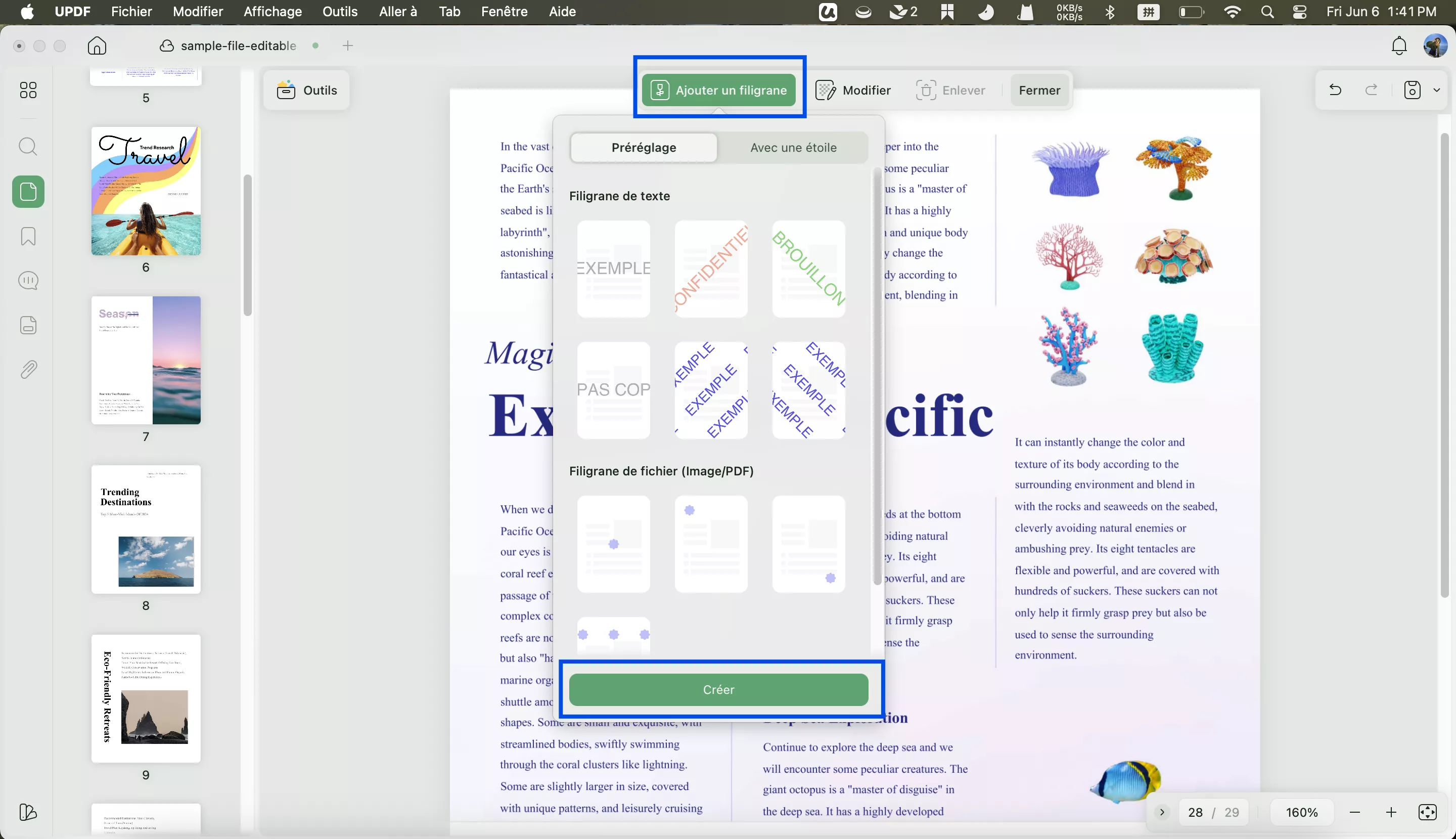
Si vous sélectionnez un filigrane texte, ajoutez du texte dans la zone Contenu, définissez la couleur et le style de police, l'alignement et soulignez-le si nécessaire. Vous pouvez également choisir le ratio, l'opacité et l'étendue du filigrane sur l'ensemble du document.
La plage de pages est personnalisable et vous pouvez également sélectionner une option dans le menu déroulant. Plusieurs options s'offrent à vous : toutes les pages de votre plage personnalisée, uniquement les pages paires ou impaires, etc.
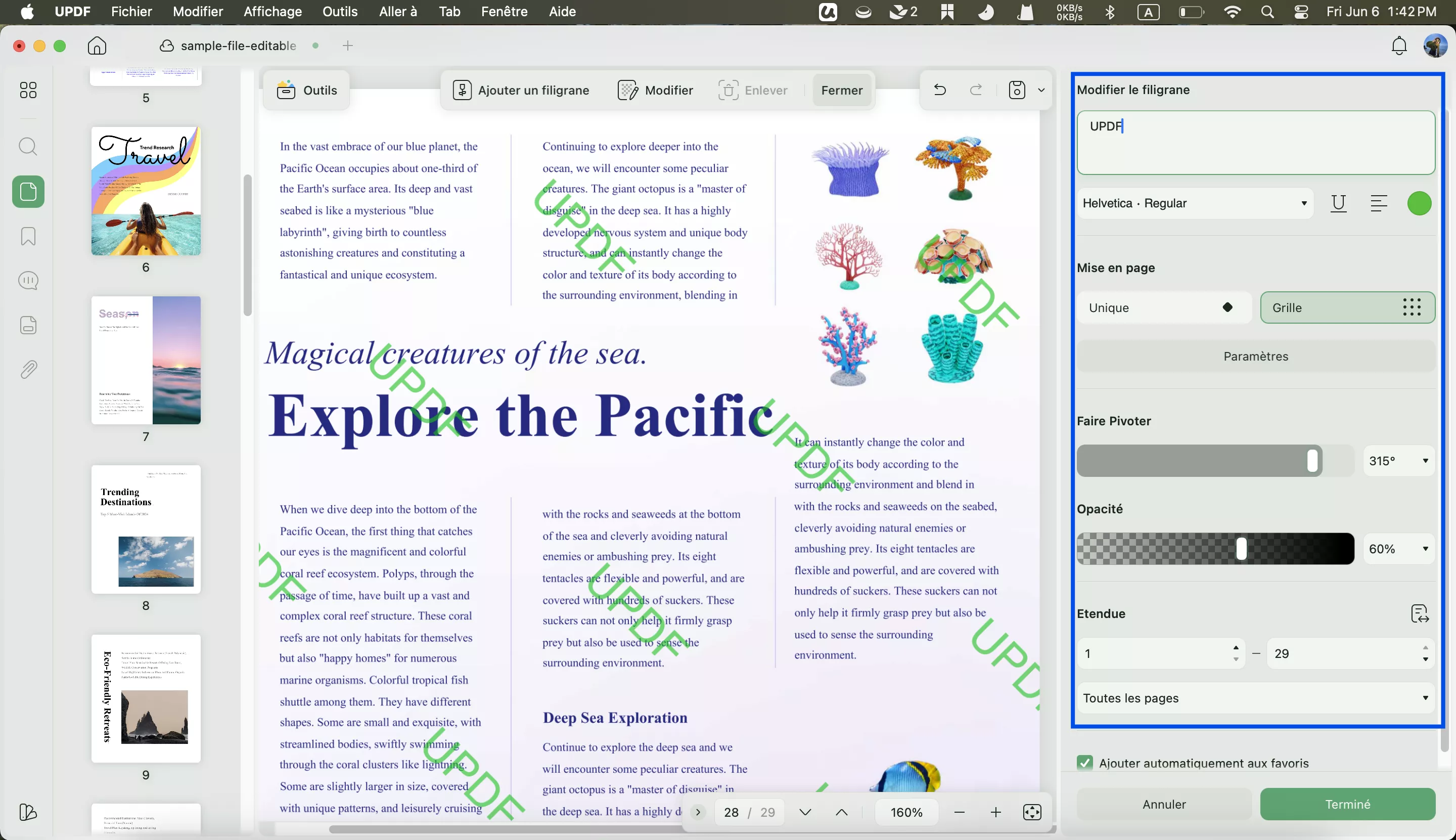
Cliquez sur « Terminé » pour enregistrer le nouveau filigrane et l’ajouter à la plage de pages sélectionnée.
Vous trouverez ci-dessous un tutoriel vidéo expliquant comment ajouter un filigrane à un PDF sur Mac avec UPDF.
Modifier le filigrane
Pour modifier un filigrane, recherchez le filigrane créé dans la colonne de droite. Passez votre curseur sur le filigrane et cliquez sur l'icône « Modifier le filigrane ».
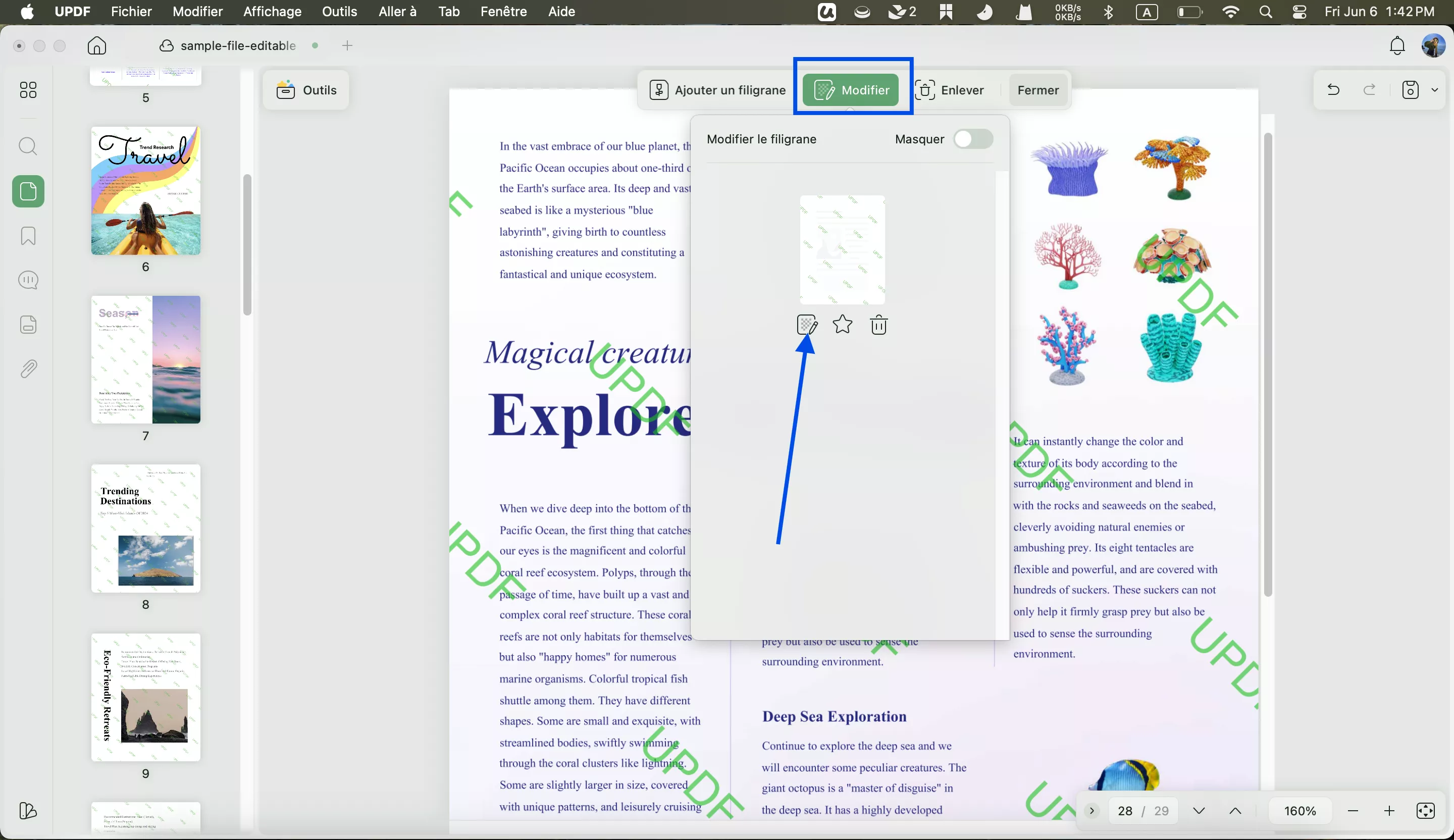
Ouvrez le panneau d'édition dans la colonne de droite et définissez tous les paramètres à modifier. Cliquez ensuite sur « Terminé ».
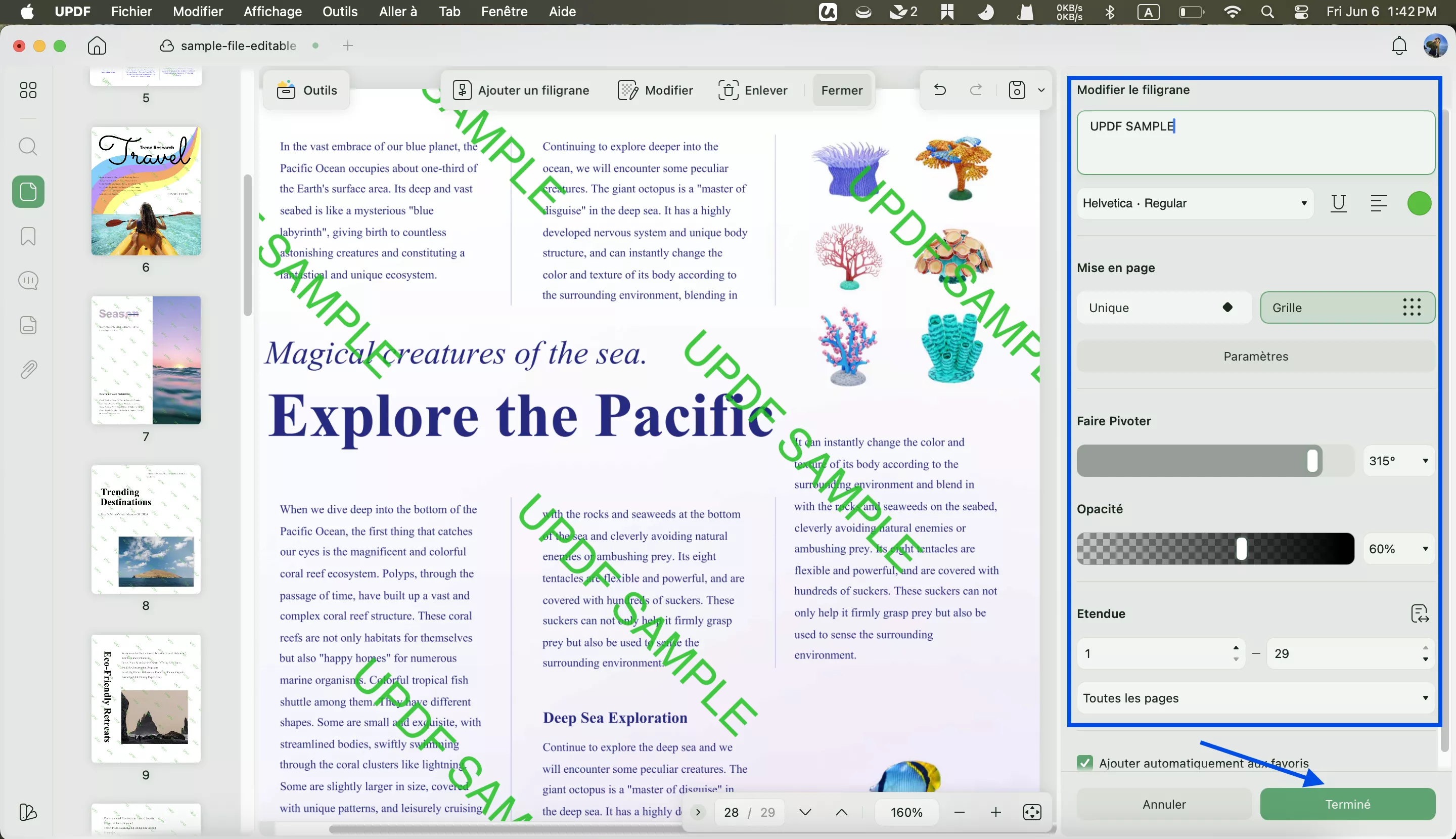
Supprimer le filigrane
Si vous souhaitez supprimer un filigrane, cliquez sur l'icône « Enlever » dans la barre d'outils supérieure. Cliquez ensuite sur le bouton « Enlever » dans la fenêtre contextuelle. Le filigrane sera alors également supprimé de votre PDF.
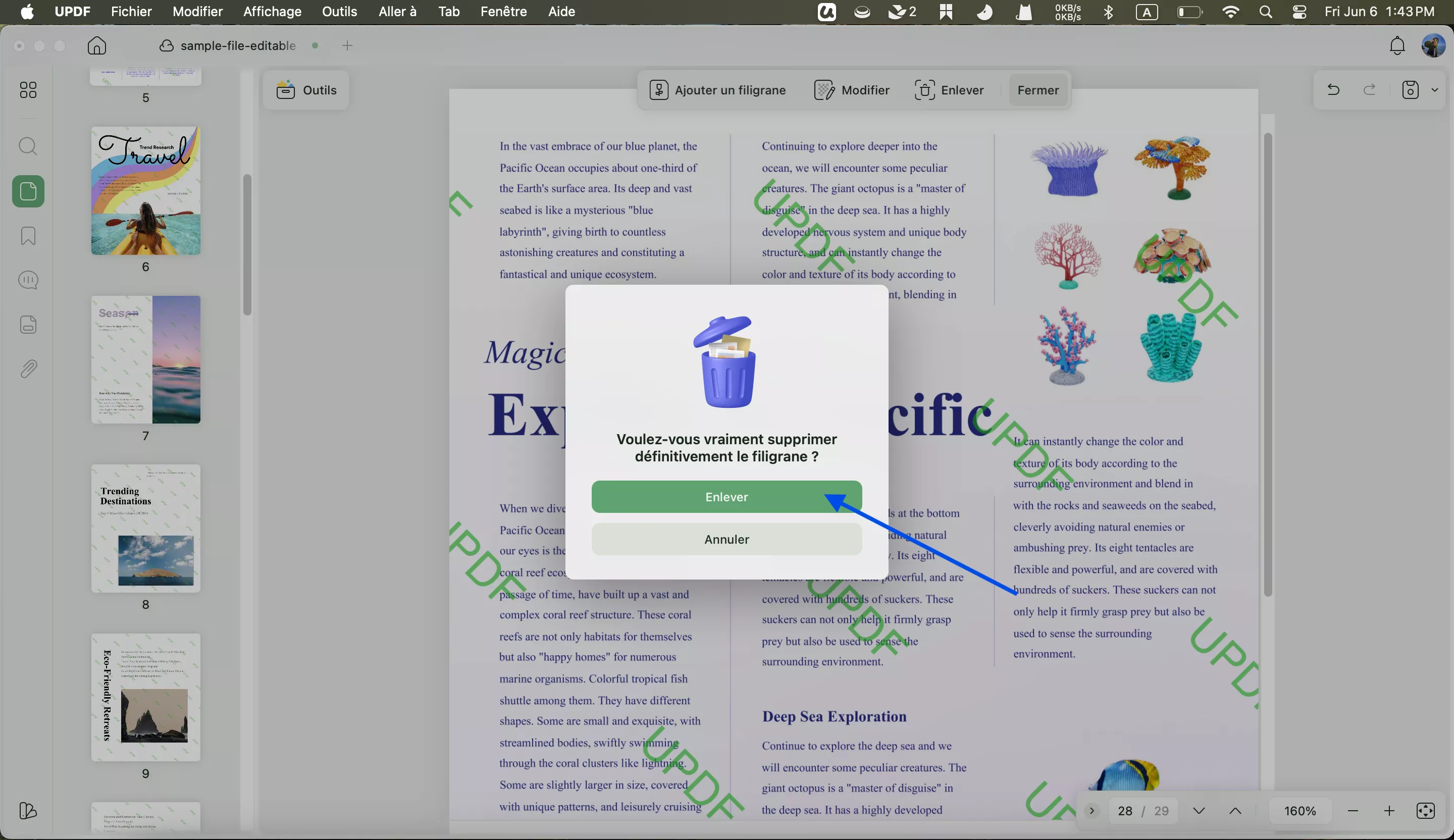
 UPDF
UPDF
 UPDF pour Windows
UPDF pour Windows UPDF pour Mac
UPDF pour Mac UPDF pour iPhone/iPad
UPDF pour iPhone/iPad updf android
updf android UPDF AI en ligne
UPDF AI en ligne UPDF Sign
UPDF Sign Lire le PDF
Lire le PDF Annoter le PDF
Annoter le PDF Modifier le PDF
Modifier le PDF Convertir le PDF
Convertir le PDF Créer le PDF
Créer le PDF Compresser le PDF
Compresser le PDF Organiser les pages PDF
Organiser les pages PDF Fusionner les PDF
Fusionner les PDF Diviser le PDF
Diviser le PDF Rogner le PDF
Rogner le PDF Supprimer les pages PDF
Supprimer les pages PDF Pivoter le PDF
Pivoter le PDF Signer le PDF
Signer le PDF Formulaire PDF
Formulaire PDF Comparer les PDF
Comparer les PDF Protéger le PDF
Protéger le PDF Imprimer le PDF
Imprimer le PDF Traitement par lots
Traitement par lots OCR
OCR UPDF Cloud
UPDF Cloud À propos de UPDF AI
À propos de UPDF AI Solutions de UPDF AI
Solutions de UPDF AI FAQ sur UPDF AI
FAQ sur UPDF AI Résumer le PDF
Résumer le PDF Traduire le PDF
Traduire le PDF Expliquer le PDF
Expliquer le PDF Analyser le PDF
Analyser le PDF Analyser les informations de l'image
Analyser les informations de l'image PDF vers carte mentale
PDF vers carte mentale Discuter avec IA
Discuter avec IA Mode d'emploi
Mode d'emploi Spécifications techniques
Spécifications techniques Mises à jour
Mises à jour FAQs
FAQs Astuces pour UPDF
Astuces pour UPDF Blog
Blog Actualités
Actualités Avis sur UPDF
Avis sur UPDF Centre de téléchargement
Centre de téléchargement Contactez-nous
Contactez-nous
